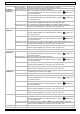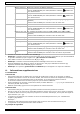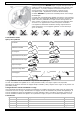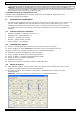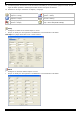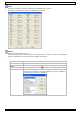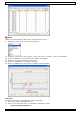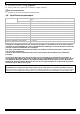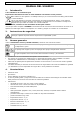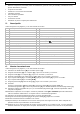Instruction Manual
WS3080
V. 01 – 21/06/2013 34 ©Velleman nv
11
+
très haute
très rapidement
violet
Remarque : Le tableau ci-dessous affiche des valeurs valables pour un type de peau claire adulte non
protégée et n‘est qu‘une indication. Les enfants et personnes avec une peau sensible risquent des brûlures
dès l‘exposition à des rayons UV d‘une faible intensité.
8.4 Rétablissement de la configuration d’usine
Maintenir enfoncé [c] pendant une vingtaine de secondes pour rétablir la configuration d‘usine.
La mémoire sera entièrement effacée.
9. Connexion à l’ordinateur
Le récepteur peut mémoriser jusqu‘à 4.080 entrées de données (avec date et heure). La mémoire est de
type non volatile (EEPROM) et ne sera pas effacée en cas de coupure d‘alimentation (p.ex. lors du
remplacement des piles). En cas de mémoire pleine, les données les plus anciennes seront écrasées.
Les données peuvent être lues, copiées, sauvegardées et imprimées en connectant le récepteur à un
ordinateur.
9.1 Système requis de l’ordinateur
Système d‘exploitation : Windows XP, Vista
®
, 7, 8
Navigateur web : Internet Explorer 6.0
Processeur : Pentium
®
III, 500 MHz
Mémoire : 128 Mo (256 Mo conseillé)
Lecteur cédérom + port USB libre
9.2 Installation du logiciel
1. Insérer le cédérom inclus dans le lecteur. Ne pas encore connecter le récepteur.
2. Cliquer double sur le fichier setup.exe si nécessaire et suivre les instructions à l‘écran.
Remarque : Veiller à se connecter au système avec un compte d‘administrateur.
3. Sélectionner la langue d‘installation et cliquer sur NEXT.
4. Cliquer sur NEXT et sélectionner le dossier de destination.
5. Cliquer sur NEXT ; le logiciel est automatiquement installé.
6. Cliquer sur OK pour compléter l‘installation.
7. Redémarrer l‘ordinateur.
8. Connecter le récepteur à l‘ordinateur à l‘aide du câble USB inclus.
9.3 Emploi du logiciel
1. Avant d‘utiliser le logiciel, veiller à ce que l‘heure sur la station de base coïncide avec celle sur votre
ordinateur, ceci afin d‘éviter des erreurs d‘enregistrement.
2. Pour lancer le logiciel, aller vers Start > All Programs > EasyWeahterPlus et cliquer sur l‘icone
EasyWeatherPlus.
Remarque : Veiller à se connecter au système avec un compte d‘administrateur.